萬盛學電腦網 >> 圖文處理 >> Photoshop教程 >> ps調色教程 >> Photoshop將人物合成黑夜紅唇妖精效果
Photoshop將人物合成黑夜紅唇妖精效果
原圖:

效果圖:

1.復制原圖,執行圖像—調整—去色,透明度降低為60%左右。讓人物看起來蒼白。

2.用鋼筆工具把人物摳出進行修飾,用液化工具把人物耳朵拖長。用鋼筆工具摳出人物。

3.開始制作背景。首先把圖二放置在圖一上方透明度為70%左右,讓後用圖章和修復工具去掉背景圖片二上的人物。得到圖層三。將圖四的高光拖入圖片模式改為濾色用橡皮擦擦去中間不需要的部分。

圖一

圖二
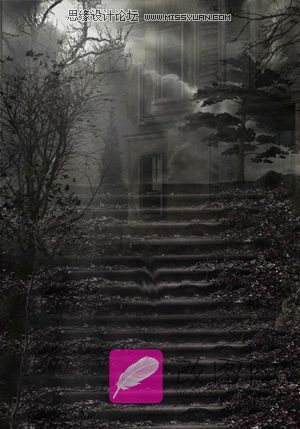
圖三

圖四

圖五
4.把准備好的月球素材拖入到做好的背景上,圖層模式改為濾色。在月亮周圍加上雲彩樹枝和鳥的筆刷。
完成背景的制作。


5.為人物上上艷麗的紅唇和長睫毛,在頭發邊緣處可加上飄逸的頭發筆刷使之更符合這個場景。


6.加上小燈籠點綴暗淡的背景,用橢圓選區圖片中間部分羽化半徑60,選擇反選(ctrl+i)。填充黑色。
這樣可以使中間人物更加突出,加上煙霧筆刷微調色彩完成最終效果。

- 上一頁:PS黑白文藝套圖修圖調色
- 下一頁:中國風色調怎麼調?
ps調色教程排行
軟件知識推薦
相關文章
copyright © 萬盛學電腦網 all rights reserved



